WiseCam. Driftmanual. High tech environmental friendly rodent control
|
|
|
- Line Mathiasen
- 8 år siden
- Visninger:
Transkript
1 WiseCam Driftmanual High tech environmental friendly rodent control Version 1 - Okt. 2014
2 Tak for dit køb af WiseCam. Læs altid driftsmanualen før montage og idriftsætning. For kundesupport kontakt din forhander. Gem din faktura og hav den klar ved kundesupport. Bemærk! Udvis altid stor agtpågivenhed ved håndtering af WiseCam. Transporter altid WiseCam i håndtaget. WiseCon anbefaler brug af det medfølgende WiseCam cover, så kameraet er beskyttet mod skidt og snavs, når det optager i hårde miljøer. Du må ikke åbne/ændre WiseCam indre teknikdel, da det kan forårsage skade på kameraet. Ved dette bortfalder garantien. Ved reparationer, skal du kontakte forhandler eller et autoriseret serviceværksted. Brug ikke andet end det originale tilbehør, så som batteri og batterilader, ellers bortfalder garantien. Beskyt WiseCam mod høje temperaturer. For at undgå skader eller misdrift af kameraet, bruges det kun i temperaturer på -10 C ~ +50 C. Flyt ikke WiseCam straks fra et varmt til et koldt sted eller omvendt. Dette kan forårsage kondens i de elektriske dele af enheden. Hvis batteriet til WiseCam udsættes for temperaturer over 25 C i længere perioder, vil batteriets levetid forringes. Skal batteriet henstå ubrugt skal man følge nedenstående procedure: Rengør batteriets overside for at undgå»krybestrøm«dvs. afladning imellem polerne pga. fugt og skidt. Batteriet er fuld opladet når det sættes væk. Batteri skal kontrolleres og oplades hver 3. måned og igen før det tages i brug. Undgå at lagre batterier i opvarmede lokaler, da dette øger batteriets selvafladning. (Et fuld ladet batteri fryser først ved -68 C mens et afladet batteri fryser ved -7 C.) Følg altid de beskrevne retningslinjer i manualen. 2
3 Indholdsfortegnelse Bemærk!...2 Indledning...4 Klargøring af WiseCam...5 Installation af WiseCam...7 Installation af WiseCam i kloakbrønd...7 Installation af WiseCam på jord-overfladen...8 Oversigt over WiseCam s taster og deres funktioner...9 Oversigt over ikoner i WiseCam s skærm...10 Video filformat...10 Optagelsestype...10 Lås...10 Optagelse...10 SD kort...10 Afspilning af optagelser...11 WiseCam s forskellige optagelsestyper...12 Continuous...12 Motion...12 PIR ( Passive Infra Red)...12 Skift af optagelsestype...13 Skift af øvrige indstillinger...16 Channel...16 Color...17 Automatisk justering af lys...18 Indstilling af Dato / Tid...18 Se pladsforbrug på SD kort...19 Slet optagelser på SD kort...20 Valg af optagekvalitet...22 Valg af optagekvalitet ved konstant optagelse...22 Valg af optagekvalitet ved bevægelsessensor...23 Valg af optagekvalitet ved PIR sensor...24 Menuen Peripheral...25 Menuen System...26 WiseCam Software / Visning af optagelser på PC...27 Knappers funktioner i WiseCam Software...27 Indlæs og afspil optagelser på PC...27 Eksporter/arkiver optagelser...32 Password beskyttelse
4 Indledning WiseCam er et infrarødt overvågningskamera, der anvendes til overvågning og fastlæggelse af mus og rotters færden i kloakker, brønde, på lofter og i kældre - generelt alle steder hvor skadedyrene kan forekomme. WiseCam anvendes før, under og efter bekæmpelse med WiseTrap og/eller WiseBox. Kameraet dokumenterer, hvor rotter og mus befinder sig og giver samtidig løbende overblik over resultatet af bekæmpelsen. Ved brug af WiseCam er det derfor muligt at fastlægge den mest optimale bekæmpelsesstrategi, og bekæmpelsen forbliver effektiv, fordi den løbende kan justeres, hvis forholdene ændrer sig. En bekæmpelsesindsats baseret på optagelser med WiseCam samt WiseTrap og/eller Wise- Box giver det bedste grundlag for en hurtig og effektiv bekæmpelse af selv kraftige skadedyrsangreb. Ved køb af WiseCam medfølger: 8 GB. SD kort (det anbefales at bruge SD kort klasse 6 eller højere) PC software WiseCam cover til beskyttelse af kameraet. Husk også huske at bestille: Batteri 12V Batterioplader Hanger til brønd WiseCam hanger - forlængerredskab der sørger for at kameraet hænger i den optimale optagelseshøjde i brønden. Dette er er nødvendigt tilbehør til WiseCam. Sørg for at have alle de nødvendige dele ved opstart af WiseCam. 4
5 Klargøring af WiseCam Sørg for at have et opladt batteri klar. Åben WiseCam ved at trække håndtaget frem. Løft låget af og læg det ved siden af batterikasse. Kontroller at SD kort er monteret i kortlæser under det sorte låg på undersiden af WiseCam s låg. 5
6 Sæt det sorte låg på plads. Isæt opladet batteri og tilslut kabel ved at sætte stikkene sammen. Sæt låget på og skub håndtaget på plads. WiseCam er nu klar til brug. 6
7 Tænd for kamera ved at trykke på tasten [Tænd / Sluk]. Kameraet optager nu. Kameraet påbegynder optagelse straks når det tændes. Installation af WiseCam WiseCam kan installeres i kloakbrønd eller installeres på jordoverfladen for at optage for eksempelvis på kabelbakker, på lofter, i kældre og i lagerrum. Installation af WiseCam i kloakbrønd Aftag brønddæksel og placer herefter hanger til WiseCam i brøndåbningen, vær opmærksom at benene på hanger er så langt fra hinanden som muligt før den spændes fast med fingerskruen. 7
8 Hænges WiseCam i en brønd bør det hænge ca. 1 til 1½ meter over bunden for at få de bedste optagelser. Ved dybe brønde bruges WiseCam hanger, som er et forlængerredskab der kan bruges til at opnå optimal højde cm cm Installation af WiseCam på jord-overfladen Installeres WiseCam vandret bør det løftes ca. ½ meter over jorden for at forhindre overeksponering pga. af det infrarøde lys i kameraet. Brug eventuelt en WiseTrap transportkasse til at placere WiseCam på. 8
9 Oversigt over WiseCam s taster og deres funktioner WiseCam...Intelligent Sewer Control Knap nr. Ikon Funktion Beskrivelse 1 On / Off 7 Menu / Exit Menu mode eller Exit til forrige side 3 & 4 Venstre / Højre Pil til venstre / Pil til højre 2 & 5 Op / Ned Pil op / Pil ned 6 OK Bekræft 8 & 9 Plus / Minus Juster værdi 12 Afspil Afspilningsmenu eller begynd afspilning 11 Pause Afspilningspause, tryk igen for at afspille billede på billede 10 Stop Stop afspilning 13 Tilbagespoling Tilbagespol afspilning 14 Hurtig fremad Hurtig fremad afspilning 1/8, 1/4, 1/2, 2, 4, 8 gange 15 Hurtig tilbagespoling Hurtig tilbagespoling 1/8, 1/4, 1/2, 2, 4, 8 gange 9
10 Oversigt over ikoner i WiseCam s skærm Video filformat : H4L : JPEG Optagelsestype : BOOT (opstart) : PANIC (fejl) : NONE (ingen optagelse) : SENSOR(PIR) (PIR optagelse) : MOTION (motion optagelse) : CONTINUOUS (konstant optagelse) og kan ikke vælges i ikon menuen, derfor er de røde. Lås : System låst Optagelse : Optager SD kort : SD kort klar, overskrives ikke : SD kort klar, vil blive overskrevet, når det er fyldt. : Forkert SD kort format, skift SD kort ud. : SD kort fejl : SD kort mangler, dette ikon vil blinke, når SD kort mangler. 10
11 Afspilning af optagelser For at se optagelser trykkes på [Play]. Vælg med [Pil op] og [Pil ned] den optagelse der skal ses. Når en optagelse er valgt trykkes på [OK]. Herefter vises optagelsen. Optagelsen kan vises ved forskellige hastigheder 1/8x, ¼x, ½x, 1x, 2x, 4x, 8x ved at trykke successivt på [Hurtig fremad]. Optagelser kan vises baglæns ved forskellige hastigheder 1/8x, ¼x, ½x, 1x, 2x, 4x, 8x ved at trykke successivt [Hurtig tilbagespoling]. 11
12 WiseCam s forskellige optagelsestyper WiseCam kan indstilles til 3 optagelsestyper: Continuous - alt optages fra kameraet tændes Motion der optages kun ved bevægelse Pir der optages kun ved bevægelse- og temperaturændring Continuous Ved Continuous optages der konstant. Derfor kan man med fordel se, hvor dyret kommer fra når det træder ind i billedefeltet. Dette er ikke altid muligt med Motion & Pir. Der optages dog også når der ikke er nogen aktivitet, så man risikerer at spilde tid på at se på optagelser uden rotteaktivitet. I denne tilstand holder batteriet ca. 3 dage, men et 8 GB. SD kort vil blive fyldt i løbet af 12 timer ved lav opløsning. Motion Ved Motion optages der kun når der er en bevægelse i optagefeltet. Kameralinsen er tændt hele tiden, men der gemmes kun optagelser når kameraet registrerer en bevægelse. Man slipper derved for at gennemse optagelser uden aktivitet. Kameralinsen er konstant tændt derfor holdes den varm og dugfri. Ved denne indstilling kan batteriet kan holde ca. 3 døgn. Denne indstilling kan være uhensigtsmæssig, hvis der er rindende vand i kloakken, da kameraet optager, hver gang vandet løber. PIR ( Passive Infra Red) Ved Pir optages der kun når der registreres en bevægelse og en varmeændring i optagefeltet, ellers er kameralinsen slukket, derfor er batterilevetiden betydeligt længere. Batteriet kan holde i ca. 30 dage, hvis ikke der er bevægelse, som tænder kameralinsen. Pir sensoren vil blive aktiveret i 4,5 meters afstand ved en temperaturændring på 25 C og et dyr på 250 gram, samt på 2 meters afstand hvis temperaturændringen er på 7 C. Pir sensoren vil ikke reagere på koldt vand der fx løber i kloakken eller en gren der bevæger sig foran kameraet. Optagelsestypen Pir er derfor velegnet til optagelser i kloak med rindende vand. 12
13 Skift af optagelsestype Tryk på [Menu]. Tryk på [Pil ned] så Record bliver valgt. Tryk på [OK]. Tryk på [OK] med Schedule valgt. Nu vises en uge kalender for indstilling af optagelser 13
14 I øverste linie kan der vælges om de efterfølgende indstillinger skal gælde for alle ugedage med ALL eller for en enkelt ugedag. Skift mellem de enkelte ugedage og ALL med [Plus / Minus] I dette tilfælde vælges ALL Tryk på [Pil ned] Nu vælges optagelsestypen for hver enkelt af døgnets 24 timer. Tryk på [Plus] eller [Minus] for at skifte mellem N : None - dvs ingen optagelse M: Motion - Kun optagelse ved bevægelse C: Continous - Konstant optagelse S: Sensor (PIR) - Kun optagelse ved bevægelse og varmeændring 14
15 Tryk på [Plus] ind til der står M ud for første position. Tryk på [Pil til højre] Tryk på [Plus] ind til der står M ud for anden position Tryk på [Pil til højre] Tryk på [Plus] ind til der står M ud for tredje position Hver enkel time kan have forskellig optagelsestype, men oftest vælges den samme indstilling for alle døgnets 24 timer. Tryk på [OK] to gange herefter skifter alle af døgnets 24 timer til den valgte optagelsestype. 15
16 Skift af øvrige indstillinger De efterfølgende indstillinger er avancerede indstillinger som normalt ikke skal ændres. Instillingerne bør kun ændres, hvis der er en specifik grund til at ændre dem. Channel Tryk på [Menu] vælg Channel med piletaster og tryk [OK]. Vælg Title med piletaster og tryk [OK]. Vælg Title med piletaster og tryk [OK]. Nu kan du skrive en titel på 4 bogstaver ved hjælp af piletaster og [Plus / Minus]. I dette eksempel er der skrevet Wise. Titlen på optagelsen vises kun på WiseCam s skærm. Ønskes titler på optagelser, når de ses på PC, vises det hvordan dette kan indstilles under afsnittet Menuen system (ID) s
17 Color Tryk på [Menu]. Vælg Channel med piletaster og tryk [OK]. Vælg Color med piletaster og tryk [OK]. Her kan du ændre Brightness : Lysstyrke Contrast : Kontrast Saturation : Mætning Hue : Farvetone Vælg den ønskede funktion med piletaster og ret værdi med [Plus / Minus]. 17
18 Automatisk justering af lys Tryk på [Menu]. Vælg Channel med piletaster og tryk [OK]. Vælg Auto Brightness med piletaster og tryk [OK]. Ret værdi med [Plus / Minus]. Indstilling af Dato / Tid Tryk på [Menu]. Vælg Date/Time med piletaster og tryk [OK]. 18
19 Vælg den ønskede funktion med piletaster og ret værdi med [Plus / Minus]. Se pladsforbrug på SD kort Tryk på [Menu]. Vælg SD Card med piletaster og tryk [OK]. Vælg SD Information med piletaster. 19
20 Tryk [OK] for at få vist kapaciteten på SD kort og resterende plads. Slet optagelser på SD kort Tryk på [Menu]. Vælg SD Card med piletaster og tryk [OK]. Vælg SD Format med piletaster. Tryk [OK]. 20
21 Tryk på [Plus] for at vælge YES til at slette indhold på SD kort. Tryk [OK] for at bekæfte at indholdet på SD kortet skal slettes. Tryk på [Menu]. Vælg SD Card med piletaster og tryk [OK]. Vælg SD overwrite med piletaster. Vælg med [Plus / Minus] om SD kort skal overskrives, når det er fuldt. Vælg Auto Format med piletaster. Vælg med [Plus / Minus] om eksisterende indhold på SD kortet skal slettes automatisk når SD kortet indsættes i kameraet første gang. 21
22 Valg af optagekvalitet Der kan vælges forskellige optagekvaliteter afhængig af optagemåde. Valg af optagekvalitet ved konstant optagelse Tryk på [menu]. Vælg Record med piletaster og tryk [OK]. Vælg Continuous med piletaster og tryk [OK]. Med piletaster og [Plus / Minus] ændres antallet af billeder per sekund og billedkvaliteten. 22
23 Valg af optagekvalitet ved bevægelsessensor Tryk på [Menu]. Vælg Record med piletaster og tryk [OK]. Vælg Motion med piletaster og tryk [OK]. Med piletaster og [Plus / Minus] ændres antallet af billeder per sekund og billedkvaliteten, samt parametre for optagelser før og efter bevægelse. 23
24 Valg af optagekvalitet ved PIR sensor Tryk på [Menu]. Vælg Record med piletaster og tryk [OK]. Vælg PIR med piletaster og tryk [OK]. Med piletaster og [Plus / Minus] ændres antallet af billeder per sekund og billedkvaliteten, samt parametre for optagelser før og efter bevægelse. 24
25 Menuen Peripheral Brummer Tryk på [Menu]. Vælg Peripheral med piletaster og tryk [OK]. Vælg Buzzer med piletaster og tryk [OK]. NB! Audio vælges ikke, da disse funktioner er ikke implementeret, men tænkt til fremtidig brug. Med piletaster og [Plus / Minus] aktiveres. indstilles parametre til hvornår brummeren skal 25
26 Menuen System ID Tryk på [Menu]. Vælg System med piletaster og tryk [OK]. Vælg DVR ID med piletaster og tryk [OK]. NB! De øvrige Funktioner Factory Default, Firmware Upgrade, Password må kun benyttes af Autoriserede serviceteknikere. indstilles et ID Nummer (titel) som vises på optagel- Med piletaster og [Plus / Minus] sen, når den afspilles på PC. 26
27 WiseCam Software / Visning af optagelser på PC Knappers funktioner i WiseCam Software Søg Filer Login Backup DVR fil Vælg Sti Enter Backup format Sæt Start Tid Eksport backup fil Sæt slut tid Fortryd / Annuller Tid / Dato on Tid / Dato format Tid / Date top left Skift konto og password 32 gange den orignale hastighed Gem JPEG billede Print Juster lyd Øg opløsning Mute Indlæs og afspil optagelser på PC Indsæt SD kort i kortlæser på PC. Luk vindue for automatisk afspilning. 27
28 Sæt CD-rom med WiseCam Software i PC en. Start Programmet TL_Player fra medfølgende CD-rom. TLPlayer_PC.exe Tryk på [Search Files]. Tryk på [Select Path]. 28
29 Tryk på [Browse]. Vælg SD kort. Tryk på [Open]. 29
30 Når der trykkes på [Open] kommer nedenstående frem på skærmen. Herfra vises optagelserne der er gemt på SD kortet. Ved at bruge afspilningsbetjeningen kan optagelserne styres og gennemses, nøjagtigt på samme måde, som på WiseCam s indbyggede skærm. Stop Pause Forrige -1/2X -2X -1X 1X 2X 1/2X Næste Optagelsen kan også vises ekstra hurtigt ved at trykke på knappen [32X]. Et enkelt billede kan arkiveres ved at trykke på knappen [Snap]. 30
31 Billedet navngives og gemmes. Print et billede ved at trykke på knappen [Print]. Forbedre billedet med knappen [Enhance]. 31
32 Eksporter/arkiver optagelser Optagelser kan eksporteres til visning ved hjælp af backup funktionen. Vælg den ønskede optagelse på skærmen og tryk på [Backup]. Vælg eksport (backup) format. Det anbefales at bruge WMV. Spol fremad til det ønskede tidspunkt hvor optagelsen skal starte og tryk på [Set Start Time]. Bemærk det grønne S på afspilningsbjælken der markerer start. 32
33 Spol fremad til afslutning af sekvensen af det der skal eksporteres. Bemærk det røde E på afspilningsbjælken der markerer slut. Tryk på [Set end Time]. Tryk på [Eksport] Giv optagelsen et navn og tryk på [Gem] (Hvis optagelsen skal gemmes et andet sted end på PC ens Skrivebord, så vælges det ønskede drev/mappe/usb i øverste bælke). Optagelsen er nu gemt på PC en og kan afspilles ved at dobbeltklikke på videofilen. 33
34 Password beskyttelse Det er muligt at beskytte WiseCam optagelser med et Password. Dette frarådes da optagelserne ikke kan genskabes såfremt at password glemmes. Tryk på [Admin] 34
WiseCam. Miniguide. High tech environmentally friendly rodent control
 WiseCam Miniguide High tech environmentally friendly rodent control Version 1 - April 2016 1 Indholdsfortegnelse Opsætning af WiseCam...3 Opstart...3 Klargøring af WiseCam...3 Start WiseCam...3 Planlæg
WiseCam Miniguide High tech environmentally friendly rodent control Version 1 - April 2016 1 Indholdsfortegnelse Opsætning af WiseCam...3 Opstart...3 Klargøring af WiseCam...3 Start WiseCam...3 Planlæg
WiseCam. Driftsmanual. Hanger. Håndtag Stop Kontol lampe Run
 WiseCam Driftsmanual Hanger Håndtag Stop Kontol lampe Run 1 Indhold Indledning. 3 Tekniske data. 4 Sikkerhed. 5 Skift Mini SD kort 6 Skift batteri 7 Kontrol af Batter niveau 9 Installation af MemoCam ip
WiseCam Driftsmanual Hanger Håndtag Stop Kontol lampe Run 1 Indhold Indledning. 3 Tekniske data. 4 Sikkerhed. 5 Skift Mini SD kort 6 Skift batteri 7 Kontrol af Batter niveau 9 Installation af MemoCam ip
Vildtkamera DTC-530V.
 Vildtkamera DTC-530V. Indhold fortegnelse......... 1 Kom godt i gang.........2 Information......... 2 Anvendelse......... 3 Fjernbetjening...... 3 Hukommelse kort......... 4 Quick Start...... 4 Isæt batterier.........
Vildtkamera DTC-530V. Indhold fortegnelse......... 1 Kom godt i gang.........2 Information......... 2 Anvendelse......... 3 Fjernbetjening...... 3 Hukommelse kort......... 4 Quick Start...... 4 Isæt batterier.........
Betjening af JustSee inspektions-tv 1. Control Box
 1. Control Box 1 Status LED 14 Power kontrol 2 Menu op 15 Hovedtelefon 3 Menu ned 16 Video output 4 Menu venstre 17 Opladerstik 5 Menu højre 18 Sikring 6 Stop 19 Video 1 Video 2 7 Retur 20 Flyt op, ned,
1. Control Box 1 Status LED 14 Power kontrol 2 Menu op 15 Hovedtelefon 3 Menu ned 16 Video output 4 Menu venstre 17 Opladerstik 5 Menu højre 18 Sikring 6 Stop 19 Video 1 Video 2 7 Retur 20 Flyt op, ned,
Viditronic NDVR Quick Guide. Ver. 2.0
 Viditronic NDVR Quick Guide Ver. 2.0 1 Indholdsfortegnelse 1. HOVEDMENU 3 1.1 START 5 1.2 AKTIVITETSINDIKATOR: 7 1.3 INFORMATIONS VINDUE: 7 1.4 PTZ KAMERA KONTROL: 7 1.5 SKÆRMMENU 8 1.5.1 AKTIVER BEVÆGELSE:
Viditronic NDVR Quick Guide Ver. 2.0 1 Indholdsfortegnelse 1. HOVEDMENU 3 1.1 START 5 1.2 AKTIVITETSINDIKATOR: 7 1.3 INFORMATIONS VINDUE: 7 1.4 PTZ KAMERA KONTROL: 7 1.5 SKÆRMMENU 8 1.5.1 AKTIVER BEVÆGELSE:
WiseCam. Driftsmanual. Hanger. Styreboks. Håndtag Stop Kontol lampe Run. Kamera
 WiseCam Driftsmanual Hanger Håndtag Stop Kontol lampe Run Styreboks Kamera Indledning.... 3 Tekniske data.... 4 Sikkerhed.... 5 Skift Mini SD kort... 6 Skift batteri... 7 Montage af WiseCam... 8 Installation
WiseCam Driftsmanual Hanger Håndtag Stop Kontol lampe Run Styreboks Kamera Indledning.... 3 Tekniske data.... 4 Sikkerhed.... 5 Skift Mini SD kort... 6 Skift batteri... 7 Montage af WiseCam... 8 Installation
BRUGER VEJLEDNING DK 8MP wildview ir / KAMERA JK 020 / Åtelkamera 801/Albecom Justerbar 3 / 5 eller 8 mp.
 BRUGER VEJLEDNING DK 8MP wildview ir / KAMERA JK 020 / Åtelkamera 801/Albecom Justerbar 3 / 5 eller 8 mp. Funktioner: 1. 5 cm TFT LCD-skærm med angivelse af optage tilstand, hukommelse på kort og batteri
BRUGER VEJLEDNING DK 8MP wildview ir / KAMERA JK 020 / Åtelkamera 801/Albecom Justerbar 3 / 5 eller 8 mp. Funktioner: 1. 5 cm TFT LCD-skærm med angivelse af optage tilstand, hukommelse på kort og batteri
Brugervejledning til Mini DVR Alarm
 Brugervejledning til Mini DVR Alarm Indholdsfortegnelse Information om kameraet... 3 Grundlæggende funktioner.... 3 Diagram over kameraet.. 3 Kameraets tilslutninger samt indikatorer... 4 Knapper på kameraets
Brugervejledning til Mini DVR Alarm Indholdsfortegnelse Information om kameraet... 3 Grundlæggende funktioner.... 3 Diagram over kameraet.. 3 Kameraets tilslutninger samt indikatorer... 4 Knapper på kameraets
NVR Client system. Bruger Manual. SuperVision Alarmteknik ApS Cedervej 2, 8462 Harlev J +45 70 23 93 10 www.supervision-alarm.dk
 NVR Client system Bruger Manual SuperVision Alarmteknik ApS Cedervej 2, 8462 Harlev J +45 70 23 93 10 www.supervision-alarm.dk 1 Indholdsfortegnelse. Side 3: Side 4-5: Side 6: Side 8: Side 10: Side 11:
NVR Client system Bruger Manual SuperVision Alarmteknik ApS Cedervej 2, 8462 Harlev J +45 70 23 93 10 www.supervision-alarm.dk 1 Indholdsfortegnelse. Side 3: Side 4-5: Side 6: Side 8: Side 10: Side 11:
Brugermanual. 4GB MP3/ MP4 afspiller
 Brugermanual 4GB MP3/ MP4 afspiller Mail: aldi@feiyue.dk 1 VIGTIGT! For optimal brugertilfredshed foreslår vi, at du bruger en pen eller negl, når du betjener skærmen. Mail: aldi@feiyue.dk 2 INDHOLD KNAP
Brugermanual 4GB MP3/ MP4 afspiller Mail: aldi@feiyue.dk 1 VIGTIGT! For optimal brugertilfredshed foreslår vi, at du bruger en pen eller negl, når du betjener skærmen. Mail: aldi@feiyue.dk 2 INDHOLD KNAP
QUICK MANUAL BRUGERNAVN: ADMIN PASSWORD: 00000 APP: SMARTEYES PRO PORT: 50100. SecVision - Quick Manual v1.0
 QUICK MANUAL BRUGERNAVN: ADMIN PASSWORD: 00000 APP: SMARTEYES PRO PORT: 50100 SecVision - Quick Manual v1.0 1. System Login 1.1. Bruger Login ID: admin Password: 00000 1.2. Indstilling af dato/tid og harddisk
QUICK MANUAL BRUGERNAVN: ADMIN PASSWORD: 00000 APP: SMARTEYES PRO PORT: 50100 SecVision - Quick Manual v1.0 1. System Login 1.1. Bruger Login ID: admin Password: 00000 1.2. Indstilling af dato/tid og harddisk
Quickguide. Dansk quickguide til Nexus IP opsætning
 Quickguide Dansk quickguide til Nexus IP opsætning Contents NVR guide... 3 1.0 Optageren:... 3 1.1 Tilslutning... 3 1.2 Installation af harddisk:... 3 2.0 Først gang din optager bliver startet:... 4 3.0
Quickguide Dansk quickguide til Nexus IP opsætning Contents NVR guide... 3 1.0 Optageren:... 3 1.1 Tilslutning... 3 1.2 Installation af harddisk:... 3 2.0 Først gang din optager bliver startet:... 4 3.0
Vejledning til Dahua harddisk optager
 Vejledning til Dahua harddisk optager LIVE Som standard ved opstart vises der LIVE med samlet visning for tilsluttet kameraer. Her kan vælges 1 /4 / 9 / 16 kanal visning ved at klikke med højre musetast
Vejledning til Dahua harddisk optager LIVE Som standard ved opstart vises der LIVE med samlet visning for tilsluttet kameraer. Her kan vælges 1 /4 / 9 / 16 kanal visning ved at klikke med højre musetast
Brugermanual Netværkoptager (NVR)
 Brugermanual Netværkoptager (NVR) Indholdsfortegnelse Login på videooptageren...2 Brugerkonti...2 Afspilning og Søgning i optagelser...3 Visnings vindue...3 Optagelses søgetype...4 Optagelses kalender...4
Brugermanual Netværkoptager (NVR) Indholdsfortegnelse Login på videooptageren...2 Brugerkonti...2 Afspilning og Søgning i optagelser...3 Visnings vindue...3 Optagelses søgetype...4 Optagelses kalender...4
DENVER DPF 742 Betjeningsvejledning. Digital Fotoramme ADVARSEL. Sørg for, at der altid er fri adgang til den stikkontakt, apparatet er tilsluttet.
 DENVER DPF 742 Betjeningsvejledning Digital Fotoramme ADVARSEL Sørg for, at der altid er fri adgang til den stikkontakt, apparatet er tilsluttet. 1 Introduktion Tillykke med købet af din nye Digitale Fotoramme.
DENVER DPF 742 Betjeningsvejledning Digital Fotoramme ADVARSEL Sørg for, at der altid er fri adgang til den stikkontakt, apparatet er tilsluttet. 1 Introduktion Tillykke med købet af din nye Digitale Fotoramme.
Brugermanual Bolyguard SG520
 Brugermanual Bolyguard SG520 Tak fordi du valgte at købe et vildtkamera fra Bolyguard igennem GrejFreak.dk. Den danske importør af Bolyguard har lavet denne danske manual, så du får optimal udnyttelse
Brugermanual Bolyguard SG520 Tak fordi du valgte at købe et vildtkamera fra Bolyguard igennem GrejFreak.dk. Den danske importør af Bolyguard har lavet denne danske manual, så du får optimal udnyttelse
Quick Guide V8.0 - 1 -
 Quick Guide V8.0-1 - Indholdsfortegnelse Generel information...3 Liveview...4 Optagelse af Videosekvenser...5 Afspilning af Videosekvenser...6 Menupanelet...7 Backup...11 Webcam...16 Trouble Shooting...21
Quick Guide V8.0-1 - Indholdsfortegnelse Generel information...3 Liveview...4 Optagelse af Videosekvenser...5 Afspilning af Videosekvenser...6 Menupanelet...7 Backup...11 Webcam...16 Trouble Shooting...21
Dansk bruger manual Udarbejdet af Datalogisk A/S 1/27
 Dansk bruger manual Udarbejdet af Datalogisk A/S 1/27 Sådan kommer du i gang Det er der i kassen Indhold MojoMINI skærm USB kabel til skærm SD hukommelseskort Pegepind Billader til skærm Monteringsbeslag
Dansk bruger manual Udarbejdet af Datalogisk A/S 1/27 Sådan kommer du i gang Det er der i kassen Indhold MojoMINI skærm USB kabel til skærm SD hukommelseskort Pegepind Billader til skærm Monteringsbeslag
DENVER DPF 517 Betjeningsvejledning. Digital Fotoramme ADVARSEL. Sørg for, at der altid er fri adgang til den stikkontakt, apparatet er tilsluttet.
 DENVER DPF 517 Betjeningsvejledning Digital Fotoramme ADVARSEL Sørg for, at der altid er fri adgang til den stikkontakt, apparatet er tilsluttet. 1 Introduktion Tillykke med købet af din nye Digitale Fotoramme.
DENVER DPF 517 Betjeningsvejledning Digital Fotoramme ADVARSEL Sørg for, at der altid er fri adgang til den stikkontakt, apparatet er tilsluttet. 1 Introduktion Tillykke med købet af din nye Digitale Fotoramme.
Installations- og brugervejledning. for. HDM trafikanalyseprogram til anvendelse sammen med HiStar enhederne NC90, NC90A, NC97 og NC200
 Installations- og brugervejledning for HDM trafikanalyseprogram til anvendelse sammen med HiStar enhederne NC90, NC90A, NC97 og NC200 2008 Tokheim Scandinavia A/S All Rights Reserved INDHOLDSFORTEGNELSE
Installations- og brugervejledning for HDM trafikanalyseprogram til anvendelse sammen med HiStar enhederne NC90, NC90A, NC97 og NC200 2008 Tokheim Scandinavia A/S All Rights Reserved INDHOLDSFORTEGNELSE
Digital Video Recorder Brugermanual
 Digital Video Recorder Brugermanual Til analog og AHD systemer Dansk 1. Installer harddisk 4/8/16 kanals DVR Harddiskoptager - Manual / Quickguide Punkt 1: Punkt 2: Løsn skruerne og fjern låget fra DVR'en.
Digital Video Recorder Brugermanual Til analog og AHD systemer Dansk 1. Installer harddisk 4/8/16 kanals DVR Harddiskoptager - Manual / Quickguide Punkt 1: Punkt 2: Løsn skruerne og fjern låget fra DVR'en.
Infrarød LED (940 nm, black IR) op til 20 meter er usynlig og lyser IKKE rød.
 LTL ACORN VILDTKAMERA 5310MM 100 12MP GSM WIDE ANGEL Før kr. 3.379,00 Nu kr. 2.799,00 Varenummer: 364005 Se flere detaljer om produktet og bestil online. Brug QR koden, eller søg på varenummeret i søgefeltet
LTL ACORN VILDTKAMERA 5310MM 100 12MP GSM WIDE ANGEL Før kr. 3.379,00 Nu kr. 2.799,00 Varenummer: 364005 Se flere detaljer om produktet og bestil online. Brug QR koden, eller søg på varenummeret i søgefeltet
Manual for VALTRONICS IP kamera Android APP
 Manual for VALTRONICS IP kamera Android APP Herunder vises forskellige måder hvorpå man kan installere sin Android APP for Valtronics undendørs kamera. 1) Søg og installer din Android mobil APP via Play
Manual for VALTRONICS IP kamera Android APP Herunder vises forskellige måder hvorpå man kan installere sin Android APP for Valtronics undendørs kamera. 1) Søg og installer din Android mobil APP via Play
DENVER DPF-537 Betjeningsvejledning. Digital Fotoramme ADVARSEL. Sørg for, at der altid er fri adgang til den stikkontakt, apparatet er tilsluttet.
 DENVER DPF-537 Betjeningsvejledning Digital Fotoramme ADVARSEL Sørg for, at der altid er fri adgang til den stikkontakt, apparatet er tilsluttet. 1 Introduktion Tillykke med købet af din nye Digitale Fotoramme.
DENVER DPF-537 Betjeningsvejledning Digital Fotoramme ADVARSEL Sørg for, at der altid er fri adgang til den stikkontakt, apparatet er tilsluttet. 1 Introduktion Tillykke med købet af din nye Digitale Fotoramme.
Produkt Detaljer: Indhold i boksen: Produktmanual. 1) ipad Cover 2) ipad bund Lås 3) ipad top Lås 4) Tastatur
 Produkt Detaljer: 1) ipad Cover ) ipad bund Lås 3) ipad top Lås 4) Tastatur 5) Funktionstaster 6) Bluetooth LED 7) Opladnings LED 8) Tænd/Sluk & Bluetooth tilslutnings knap 9) USB opladning 5V/DC 1 5 3
Produkt Detaljer: 1) ipad Cover ) ipad bund Lås 3) ipad top Lås 4) Tastatur 5) Funktionstaster 6) Bluetooth LED 7) Opladnings LED 8) Tænd/Sluk & Bluetooth tilslutnings knap 9) USB opladning 5V/DC 1 5 3
4/8/16 kanals DVR. Forbind strøm- og datakabel til harddisken som vist på det venstre billede herunder.
 1. Installer harddisk Bemærk: Vær sikker på, at du kun bruger en kompatibel harddisk (kan købes på www.cinema-shop.dk). Beregn størrelsen på harddisken ud fra hvor længe du ønsker at kunne gå tilbage og
1. Installer harddisk Bemærk: Vær sikker på, at du kun bruger en kompatibel harddisk (kan købes på www.cinema-shop.dk). Beregn størrelsen på harddisken ud fra hvor længe du ønsker at kunne gå tilbage og
Overvågningskamera Model 2472
 Overvågningskamera Model 2472 Januar 2010 Indhold: A. Pakkens indhold 3 B. Beskrivelse af produktet 4 C. Forklaring til produktet 6 D. Montering 13 E. Ibrugtagen - indstilling 14 F. Indstilling valg af
Overvågningskamera Model 2472 Januar 2010 Indhold: A. Pakkens indhold 3 B. Beskrivelse af produktet 4 C. Forklaring til produktet 6 D. Montering 13 E. Ibrugtagen - indstilling 14 F. Indstilling valg af
Quickquide for DVR/NVR optager
 Quickquide for DVR/NVR optager 1. Login I. Brugere og funktioner 2. Hovedmenu I. De forskellige ikoner 3. Live visning 4. Skema 5. Søgning 6. Web menu I. Regulær II. Bevægelsesdetektering III. Alarm I.
Quickquide for DVR/NVR optager 1. Login I. Brugere og funktioner 2. Hovedmenu I. De forskellige ikoner 3. Live visning 4. Skema 5. Søgning 6. Web menu I. Regulær II. Bevægelsesdetektering III. Alarm I.
Brugermanual. 2GB MP3 afspiller
 Brugermanual 2GB MP3 afspiller Indhold 1. Knappe funktioner og fremgagnsmåde... 4 2. Instruktioner... 4 2.1 Tænd og sluk... 4 2.2 Upload Music to the Player... 5 2.3 Afspil musik... 6 2.4 Normal or shuffle
Brugermanual 2GB MP3 afspiller Indhold 1. Knappe funktioner og fremgagnsmåde... 4 2. Instruktioner... 4 2.1 Tænd og sluk... 4 2.2 Upload Music to the Player... 5 2.3 Afspil musik... 6 2.4 Normal or shuffle
Quick-guide til harddiskoptager
 Quick-guide til harddiskoptager Beckersberg DVR400, Beckersberg DVR800 og Beckersberg DVR1600 Læs venligst quick-guiden grundigt, før du tager din Beckersberg harddiskoptager i brug. 1 Indholdsfortegnelse
Quick-guide til harddiskoptager Beckersberg DVR400, Beckersberg DVR800 og Beckersberg DVR1600 Læs venligst quick-guiden grundigt, før du tager din Beckersberg harddiskoptager i brug. 1 Indholdsfortegnelse
Special Ops Live. Dansk Quick Guide. Kamera indstillinger ved Foto mode. Nu kan du styre dit kamera live via sms
 Dansk Quick Guide Nu kan du styre dit kamera live via sms Når du modtager dit kamera pakkes det ud, du finder 12 Stk. NYE batterier, finder dit Sandisk SD Kort og dit nye simkort fra det teleselskab du
Dansk Quick Guide Nu kan du styre dit kamera live via sms Når du modtager dit kamera pakkes det ud, du finder 12 Stk. NYE batterier, finder dit Sandisk SD Kort og dit nye simkort fra det teleselskab du
Hurtig start. 2. Indsæt SD-kortet (32 GB eller mindre) og et aktivt SIM kort uden PIN-kode.
 Hurtig start 1. Indsæt 12 stk. nye eller fuldt opladede AA batterier (kan opstarte på 4 batterier i nødstilfælde), eller tilslut ekstern 6 Volt strømforsyning, som er kompatibelt med kameraet. 2. Indsæt
Hurtig start 1. Indsæt 12 stk. nye eller fuldt opladede AA batterier (kan opstarte på 4 batterier i nødstilfælde), eller tilslut ekstern 6 Volt strømforsyning, som er kompatibelt med kameraet. 2. Indsæt
Autoriseret forhandler Quick Guide DLC Covert Special OPS
 Autoriseret forhandler Quick Guide DLC Covert Special OPS Når du modtager dit nye DLC Covert Special Ops mms kamera Anbefaler vi du følger vejledning i opstarten af kameraet. Du sikre dig kameraet er SLUKKET
Autoriseret forhandler Quick Guide DLC Covert Special OPS Når du modtager dit nye DLC Covert Special Ops mms kamera Anbefaler vi du følger vejledning i opstarten af kameraet. Du sikre dig kameraet er SLUKKET
Kend din Easi-Speak optager
 Kend din Easi-Speak optager Easi-Speak Kontrol-symboler Optag og afspil for første gang Tænd for Easi-Speak ved at skubbe On-Off-knappen mod On indtil statuslampen blinker eller lyser vedvarende ORANGE.
Kend din Easi-Speak optager Easi-Speak Kontrol-symboler Optag og afspil for første gang Tænd for Easi-Speak ved at skubbe On-Off-knappen mod On indtil statuslampen blinker eller lyser vedvarende ORANGE.
Den Talende Bog. version 4.0. Mikro Værkstedet A/S
 Den Talende Bog version 4.0 Mikro Værkstedet A/S Den Talende Bog : version 4.0 Mikro Værkstedet A/S Revision 1.42, 7. maj 2007 Indholdsfortegnelse Den Talende Bog... v 1. Kom godt i gang... 1 1.1. Hjælp...
Den Talende Bog version 4.0 Mikro Værkstedet A/S Den Talende Bog : version 4.0 Mikro Værkstedet A/S Revision 1.42, 7. maj 2007 Indholdsfortegnelse Den Talende Bog... v 1. Kom godt i gang... 1 1.1. Hjælp...
Digital trådløst HD videoovervågning MODEL:SV-5200. www.secvision.dk
 Digital trådløst HD videoovervågning MODEL:SV-5200 www.secvision.dk Funktioner : HD kameraer med indbygget IR lys op til 10 meter IR lys. 9 TFT LCD Minotor (800 x 480) To vejs lyd funktion Scan funktion
Digital trådløst HD videoovervågning MODEL:SV-5200 www.secvision.dk Funktioner : HD kameraer med indbygget IR lys op til 10 meter IR lys. 9 TFT LCD Minotor (800 x 480) To vejs lyd funktion Scan funktion
WiseTrap. Miniguide. High tech environmentally friendly rodent control
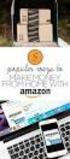 WiseTrap Miniguide High tech environmentally friendly rodent control Version 2 - June 2016 1 Indholdsfortegnelse Opret WiseTrap på WisePlan...3 Oprettelse...3 Opsætning af WiseTrap...3 Opstart...3 Klargøring
WiseTrap Miniguide High tech environmentally friendly rodent control Version 2 - June 2016 1 Indholdsfortegnelse Opret WiseTrap på WisePlan...3 Oprettelse...3 Opsætning af WiseTrap...3 Opstart...3 Klargøring
RYOM Vildtkamera. Premium med MMS/data. Manual Nr. 218-328
 RYOM Vildtkamera Premium med MMS/data Manual Nr. 218-328 Vildtkamera Premium - nr. 218-328 ACORN LTL-5310MM KAMERA MENU OG KNAPPER: På bagsiden af kameraet er der et LCD display, 4 retningsknapper, menu
RYOM Vildtkamera Premium med MMS/data Manual Nr. 218-328 Vildtkamera Premium - nr. 218-328 ACORN LTL-5310MM KAMERA MENU OG KNAPPER: På bagsiden af kameraet er der et LCD display, 4 retningsknapper, menu
Betjeningsvejledning til Håndterminal og AnyQuest Host
 Betjeningsvejledning til Håndterminal og AnyQuest Host INDHOLDSFORTEGNELSE: 1 Indledning... 2 2 Generelt for Håndterminalen... 3 2.1 Justering af Dato og Tid.... 3 3 Aflæsning... 6 3.1 Opstart... 6 3.1.1
Betjeningsvejledning til Håndterminal og AnyQuest Host INDHOLDSFORTEGNELSE: 1 Indledning... 2 2 Generelt for Håndterminalen... 3 2.1 Justering af Dato og Tid.... 3 3 Aflæsning... 6 3.1 Opstart... 6 3.1.1
DENVER DPF 587 Betjeningsvejledning. Digital Fotoramme ADVARSEL. Sørg for, at der altid er fri adgang til den stikkontakt, apparatet er tilsluttet.
 DENVER DPF 587 Betjeningsvejledning Digital Fotoramme ADVARSEL Sørg for, at der altid er fri adgang til den stikkontakt, apparatet er tilsluttet. 1 Introduktion Tillykke med købet af din nye Digitale Fotoramme.
DENVER DPF 587 Betjeningsvejledning Digital Fotoramme ADVARSEL Sørg for, at der altid er fri adgang til den stikkontakt, apparatet er tilsluttet. 1 Introduktion Tillykke med købet af din nye Digitale Fotoramme.
Start af Smart PSS 1. Hent af optagelser fra valgte kamera 2. Tidslinjen 4. Afspilning af optagelser 4
 Indhold Start af Smart PSS 1 Hent af optagelser fra valgte kamera 2 Tidslinjen 4 Afspilning af optagelser 4 Zoom, se detaljer og tag snapshots på optagelser 5 Snapshot/billede 5 Zoom ind 5 Udtræk af video
Indhold Start af Smart PSS 1 Hent af optagelser fra valgte kamera 2 Tidslinjen 4 Afspilning af optagelser 4 Zoom, se detaljer og tag snapshots på optagelser 5 Snapshot/billede 5 Zoom ind 5 Udtræk af video
Intelligent Solar Charge Controller Solar30 User s Manual
 OM Solceller Intelligent Solar Charge Controller Solar30 User s Manual Læs venligst denne instruktion grundigt igennem, før du bruger den. 1 Produkt introduktion: Denne controller er en slags intelligent
OM Solceller Intelligent Solar Charge Controller Solar30 User s Manual Læs venligst denne instruktion grundigt igennem, før du bruger den. 1 Produkt introduktion: Denne controller er en slags intelligent
Generel information ikke at installere
 Quick Guide Indholdsfortegnelse Generel information...3 Hovedmenu...4 Kamera & Display funktioner...4 Optagelse...5 Fullscreen...6 Justering af lys & kontrast...7 Afspilning af Videosekvenser...8 Udskrivningspanelet...10
Quick Guide Indholdsfortegnelse Generel information...3 Hovedmenu...4 Kamera & Display funktioner...4 Optagelse...5 Fullscreen...6 Justering af lys & kontrast...7 Afspilning af Videosekvenser...8 Udskrivningspanelet...10
Brugermanual MP3 afspiller
 Brugermanual MP3 afspiller Du kan downloade manualen via følgende link: http://www.accessionx.com/dow nload/manual_links/1331.pdf Importør: Accession ApS, Vandmanden 34, 9200 Aalborg SV 2 Indholdsfortegnelse
Brugermanual MP3 afspiller Du kan downloade manualen via følgende link: http://www.accessionx.com/dow nload/manual_links/1331.pdf Importør: Accession ApS, Vandmanden 34, 9200 Aalborg SV 2 Indholdsfortegnelse
Beskrivelse. 1.Objektiv 2.Knap til optagelse 3.Knap til fotografering _ DEN 01
 Beskrivelse 3 2 1 1.Objektiv 2.Knap til optagelse 3.Knap til fotografering DEN 01 13 4.Micro USB-port 10 12 11 6 7 8 9 4 5 5.Tænd/sluk-knap til batteri 6.Knap til side op 7.Tænd/sluk-knap 8.Knappen OK
Beskrivelse 3 2 1 1.Objektiv 2.Knap til optagelse 3.Knap til fotografering DEN 01 13 4.Micro USB-port 10 12 11 6 7 8 9 4 5 5.Tænd/sluk-knap til batteri 6.Knap til side op 7.Tænd/sluk-knap 8.Knappen OK
Brugervejledning til Carblackbox.dk
 Brugervejledning til Carblackbox.dk Produktbeskrivelse 1)OP knap 2)MENU 3)NED knap 4)USB interface 5)Kamera 6) Højtaler 7)OK Knap 8)MODE 9)TÆND/SLUK 10)Display/skærm 11)SD kort 12)LED Natlys 13)Hul til
Brugervejledning til Carblackbox.dk Produktbeskrivelse 1)OP knap 2)MENU 3)NED knap 4)USB interface 5)Kamera 6) Højtaler 7)OK Knap 8)MODE 9)TÆND/SLUK 10)Display/skærm 11)SD kort 12)LED Natlys 13)Hul til
DIGITAL OPTAGER OG MULTI-AFSPILLER MP-122/222/522/1022 BETJENINGSVEJLEDNING
 DIGITAL OPTAGER OG MULTI-AFSPILLER MP-122/222/522/1022 BETJENINGSVEJLEDNING 1: KNAPPER OG KONTROLLER S1. LCD display S2. REW / søg tilbage / MENU / FF / søg frem S3. Volumen ned - S4. Volumen op + S5.
DIGITAL OPTAGER OG MULTI-AFSPILLER MP-122/222/522/1022 BETJENINGSVEJLEDNING 1: KNAPPER OG KONTROLLER S1. LCD display S2. REW / søg tilbage / MENU / FF / søg frem S3. Volumen ned - S4. Volumen op + S5.
Opret og vedligehold af favoritliste på markedspladsen
 Opret og vedligehold af på markedspladsen Hvad Kommentar Tast Opret på markedspladsen Åben markedspladsen. I venstre side findes r, når du står i fanen Varesøgning Stå i fanen Mine, og tryk på Tilføj Tryk
Opret og vedligehold af på markedspladsen Hvad Kommentar Tast Opret på markedspladsen Åben markedspladsen. I venstre side findes r, når du står i fanen Varesøgning Stå i fanen Mine, og tryk på Tilføj Tryk
Trio Zap 3 i 1 Universal fjernbetjening
 Front Cover Trio Zap 3 i 1 Universal fjernbetjening Gode Råd Det er forbudt teknisk at ændre dette produkt eller på nogen anden måde at manipulere med dette, p.g.a. ophavsretsligeog sikkerhedsmæssige grunde.
Front Cover Trio Zap 3 i 1 Universal fjernbetjening Gode Råd Det er forbudt teknisk at ændre dette produkt eller på nogen anden måde at manipulere med dette, p.g.a. ophavsretsligeog sikkerhedsmæssige grunde.
Brugervejledning M300. Simpel og kraftfuld
 Brugervejledning M300 Simpel og kraftfuld Rev. 10.12.2015 Indhold 1. GENEREL BESKRIVELSE 1.1. Monitor skærm status 2. MENU IKONER, BESKRIVELSE OG FUNKTIONER 2.1. Panel tracking 2.2. Portner kald 2.3.
Brugervejledning M300 Simpel og kraftfuld Rev. 10.12.2015 Indhold 1. GENEREL BESKRIVELSE 1.1. Monitor skærm status 2. MENU IKONER, BESKRIVELSE OG FUNKTIONER 2.1. Panel tracking 2.2. Portner kald 2.3.
Brugervejledning. Stereomikrofon STM10
 Brugervejledning Stereomikrofon STM10 Indholdsfortegnelse Grundlæggende...3 Oversigt over funktioner...3 Oversigt over hardware...3 Samling...4 Anvendelse af mikrofonen...5 Optagelse af lyd...5 Optagelse
Brugervejledning Stereomikrofon STM10 Indholdsfortegnelse Grundlæggende...3 Oversigt over funktioner...3 Oversigt over hardware...3 Samling...4 Anvendelse af mikrofonen...5 Optagelse af lyd...5 Optagelse
DIGITAL HD VIDEO KAMERA TIL BILER
 DIGITAL HD VIDEO KAMERA TIL BILER Læs instruktionerne grundigt igennem før du tager produktet i brug. Dele inkluderet: Video kamera Sugekop 12-24V ladekabel 8GB Micro SD kort DETALJER: HD TFT skærm, AVI
DIGITAL HD VIDEO KAMERA TIL BILER Læs instruktionerne grundigt igennem før du tager produktet i brug. Dele inkluderet: Video kamera Sugekop 12-24V ladekabel 8GB Micro SD kort DETALJER: HD TFT skærm, AVI
IT i dagtilbud. Begynder manual VIFIN. Af Elin B. Odgaard
 IT i dagtilbud Begynder manual Af Elin B. Odgaard VIFIN Indholdsfortegnelse IPad'en og dens dele Sådan ser ipad'en ud - Forsiden Sådan ser ipad'en ud - Bagsiden For at komme igang Hjemmeskærm som funktion
IT i dagtilbud Begynder manual Af Elin B. Odgaard VIFIN Indholdsfortegnelse IPad'en og dens dele Sådan ser ipad'en ud - Forsiden Sådan ser ipad'en ud - Bagsiden For at komme igang Hjemmeskærm som funktion
Elektrisk golfvogn 1-7
 Elektrisk golfvogn 1-7 Golfvognsskitse 2-7 Opstart Drej koblingen og skub hjulet på aksen indtil Quick Release røret lukker. Vær opmærksom på forskellen på højre og venstre hjul Tryk foldeleddet, løsgør
Elektrisk golfvogn 1-7 Golfvognsskitse 2-7 Opstart Drej koblingen og skub hjulet på aksen indtil Quick Release røret lukker. Vær opmærksom på forskellen på højre og venstre hjul Tryk foldeleddet, løsgør
EBO-600E. Quick Start Guide
 EBO-600E Quick Start Guide Knapper og kontroller 1. Knappen Power 2. Knappen Enter (ok) 3.Pileknap Op/ Vol + 4. Pileknap Ned/ Vol - 5. Pileknap Venstre 6. Pileknap Højre 7.Genvej til musikafspilning: 1
EBO-600E Quick Start Guide Knapper og kontroller 1. Knappen Power 2. Knappen Enter (ok) 3.Pileknap Op/ Vol + 4. Pileknap Ned/ Vol - 5. Pileknap Venstre 6. Pileknap Højre 7.Genvej til musikafspilning: 1
DENVER DPF-407. Digital Billedramme Betjeningsvejledning
 DENVER DPF-407 Digital Billedramme Betjeningsvejledning 1 INDHOLD : FEATURES:...3 KNAPPER OG KONTROLLER:...4 FJERNBETJENINGEN...5 GRUNDLÆGGENDE BETJENING:...6 1. MENUEN VALG AF FUNKTION...6 2. MENUEN VALG
DENVER DPF-407 Digital Billedramme Betjeningsvejledning 1 INDHOLD : FEATURES:...3 KNAPPER OG KONTROLLER:...4 FJERNBETJENINGEN...5 GRUNDLÆGGENDE BETJENING:...6 1. MENUEN VALG AF FUNKTION...6 2. MENUEN VALG
Dansk kvik guide til tiptel 274 telefon
 Dansk kvik guide til tiptel 274 telefon Tilslutning. Inden telefonen tages i brug, skal alle kabler og ledninger tilsluttes: 1. Spiralledning monteres i telefonrør og i telefon 2. Strømforsyningen tilsluttes
Dansk kvik guide til tiptel 274 telefon Tilslutning. Inden telefonen tages i brug, skal alle kabler og ledninger tilsluttes: 1. Spiralledning monteres i telefonrør og i telefon 2. Strømforsyningen tilsluttes
Oversigt.: LED Indikator Optag / Stop Button Lince MIC Nulstil Hul USB Plug
 1. Brugervejledning 2. Tak for dit køb af vores pen-optager. Læs venligst denne manual omhyggeligt og grundigt før ethvert forsøg på at betjene dette produkt og beholde den for din fremtids reference.
1. Brugervejledning 2. Tak for dit køb af vores pen-optager. Læs venligst denne manual omhyggeligt og grundigt før ethvert forsøg på at betjene dette produkt og beholde den for din fremtids reference.
TILLYKKE MED DERES NYE TV INSPEKTIONS ANLÆG LÆS DENNE VEJLEDNING FØR IBRUGTAGNING
 TILLYKKE MED DERES NYE TV INSPEKTIONS ANLÆG LÆS DENNE VEJLEDNING FØR IBRUGTAGNING Tillykke med deres nye TV INSPEKTIONSANLÆG FOR KLOAKER OG ANDRE SKJULTE INSTALLATIONER. Følg venligst denne vejledning
TILLYKKE MED DERES NYE TV INSPEKTIONS ANLÆG LÆS DENNE VEJLEDNING FØR IBRUGTAGNING Tillykke med deres nye TV INSPEKTIONSANLÆG FOR KLOAKER OG ANDRE SKJULTE INSTALLATIONER. Følg venligst denne vejledning
Keepit Classic. Keepit Classic Relaterede Problemer
 Keepit Classic Relaterede Problemer Ændre email-adresse til login Er du Keepit erhverv kunde (PRO / Server konto) kan du selv ændre din e-mail adresse i kontrolpanelet Gå i kontrolpanel på cp.keepit.com/login
Keepit Classic Relaterede Problemer Ændre email-adresse til login Er du Keepit erhverv kunde (PRO / Server konto) kan du selv ændre din e-mail adresse i kontrolpanelet Gå i kontrolpanel på cp.keepit.com/login
ScanDis Diktafonen FSV-510 PLUS
 Kom nemt i gang med diktafonen Lampe; lyser ved optagelse Skærm [M]-knap: menu Nederst vises hvor meget hukommelse der er tilbage [Afspil/pause]-knap [Spole]-knap: frem/tilbage [Optag/stop]-knap: optagelse
Kom nemt i gang med diktafonen Lampe; lyser ved optagelse Skærm [M]-knap: menu Nederst vises hvor meget hukommelse der er tilbage [Afspil/pause]-knap [Spole]-knap: frem/tilbage [Optag/stop]-knap: optagelse
Betjeningsvejledning Elma FlexScope 700. Ean:
 Betjeningsvejledning Elma FlexScope 700 Ean: 5706445640058 700-1 5706445640003 700-2 Elma FlexScope 700 side 2 Sikkerhedsinstruktioner Advarsel Forsøg aldrig at modificere eller adskille inspektionskameraet.
Betjeningsvejledning Elma FlexScope 700 Ean: 5706445640058 700-1 5706445640003 700-2 Elma FlexScope 700 side 2 Sikkerhedsinstruktioner Advarsel Forsøg aldrig at modificere eller adskille inspektionskameraet.
1. Detaljeret beskrivelse
 Digital Diktafon Indhold 1. Detaljeret beskrivelse... 3 2. Specifikation... 4 3. Sæt batterier i... 4 4. Anvendelse... 6 4.1. Tænd/Sluk... 6 4.2. Optagelse... 6 4.4.1 Vælg optagelsestilstand... 6 4.4.2
Digital Diktafon Indhold 1. Detaljeret beskrivelse... 3 2. Specifikation... 4 3. Sæt batterier i... 4 4. Anvendelse... 6 4.1. Tænd/Sluk... 6 4.2. Optagelse... 6 4.4.1 Vælg optagelsestilstand... 6 4.4.2
Brugermanual 3D Webcam
 Brugermanual 3D Webcam 2 Indholdsfortegnelse Kort introduktion... 4 Installation... 4 Hardware Installation... 4 Software Installation... 5 Forklaring til knapper... 6 Linse Focus... 6 3D Justering...
Brugermanual 3D Webcam 2 Indholdsfortegnelse Kort introduktion... 4 Installation... 4 Hardware Installation... 4 Software Installation... 5 Forklaring til knapper... 6 Linse Focus... 6 3D Justering...
HD 2850-ST. Kom hurtigt i gang. med din HD Entertain Mini. Endnu bedre tv. 15930_DK Quick Guide ADB 2850.indd 1 23/05/14 15.49
 HD 2850-ST Kom hurtigt i gang med din HD Entertain Mini Endnu bedre tv 15930_DK Quick Guide ADB 2850.indd 1 23/05/14 15.49 resolution 2850 manual 1 Pakkens indhold Kontroller, at pakkens indhold er komplet,
HD 2850-ST Kom hurtigt i gang med din HD Entertain Mini Endnu bedre tv 15930_DK Quick Guide ADB 2850.indd 1 23/05/14 15.49 resolution 2850 manual 1 Pakkens indhold Kontroller, at pakkens indhold er komplet,
Overvågningskamera Model 2470-2471
 Overvågningskamera Model 2470-2471 Vi takker Dem for købet af dette L-protect overvågningskamera, som ved rigtig brug kan give Dem og Deres familie tryghed i mange år fremover. For at sikre dette er det
Overvågningskamera Model 2470-2471 Vi takker Dem for købet af dette L-protect overvågningskamera, som ved rigtig brug kan give Dem og Deres familie tryghed i mange år fremover. For at sikre dette er det
EnVivo 4GB MP3 afspiller
 Brugervejledning EnVivo 4GB MP3 afspiller Med OLED skærm & Voice Recording Elektrisk og elektronisk udstyr (EEE) indeholder materialer, komponenter og stoffer, der kan være farlige og skadelige for menneskers
Brugervejledning EnVivo 4GB MP3 afspiller Med OLED skærm & Voice Recording Elektrisk og elektronisk udstyr (EEE) indeholder materialer, komponenter og stoffer, der kan være farlige og skadelige for menneskers
VIA & AWAY DP C11 MANUAL
 VIA & AWAY DP C11 MANUAL SIKKERHEDSFORSKRIFTER FØR CYKLEN TAGES I BRUG 1. Læs og forstå brugsvejledningen helt, før cyklen tages i brug. Lær hvordan man bruger elcykeln på en korrekt måde. 2. Gennemgå
VIA & AWAY DP C11 MANUAL SIKKERHEDSFORSKRIFTER FØR CYKLEN TAGES I BRUG 1. Læs og forstå brugsvejledningen helt, før cyklen tages i brug. Lær hvordan man bruger elcykeln på en korrekt måde. 2. Gennemgå
SmartAir TS1000. Daglig brug
 SmartAir TS1000 Daglig brug Indhold Brugere... 4 Opret brugere... 4 Brugerliste vinduet... 5 Knapper... 5 Grupper... 6 Søg bruger... 7 Rapport vinduet (brugere)... 7 Døre... 8 Opret døre... 8 Dørliste
SmartAir TS1000 Daglig brug Indhold Brugere... 4 Opret brugere... 4 Brugerliste vinduet... 5 Knapper... 5 Grupper... 6 Søg bruger... 7 Rapport vinduet (brugere)... 7 Døre... 8 Opret døre... 8 Dørliste
ELCANIC A/S. ENERGY METER Type ENG110. Version 3.00. Inkl. PC program: ENG110. Version 3.00. Betjeningsvejledning
 ELCANIC A/S ENERGY METER Type ENG110 Version 3.00 Inkl. PC program: ENG110 Version 3.00 Betjeningsvejledning 1/11 Generelt: ELCANIC A/S ENERGY METER Type ENG110 er et microprocessor styret instrument til
ELCANIC A/S ENERGY METER Type ENG110 Version 3.00 Inkl. PC program: ENG110 Version 3.00 Betjeningsvejledning 1/11 Generelt: ELCANIC A/S ENERGY METER Type ENG110 er et microprocessor styret instrument til
MP3 player med DMX interface.
 Jægergårdsgade 152/05A DK-8000 Aarhus C DENMARK WWW.WAHLBERG.DK MP3 player med DMX interface. Funktion: En avanceret Mp3spiller med forskellige styringsmuligheder, velegnet til brug i museer, teatre, udstillinger
Jægergårdsgade 152/05A DK-8000 Aarhus C DENMARK WWW.WAHLBERG.DK MP3 player med DMX interface. Funktion: En avanceret Mp3spiller med forskellige styringsmuligheder, velegnet til brug i museer, teatre, udstillinger
Quick-guide til harddiskoptager
 Quick-guide til harddiskoptager Beckersberg DVR400, Beckersberg DVR800 og Beckersberg DVR1600 Læs venligst quick-guiden grundigt, før du tager din Beckersberg harddiskoptager i brug. 1 Indholdsfortegnelse
Quick-guide til harddiskoptager Beckersberg DVR400, Beckersberg DVR800 og Beckersberg DVR1600 Læs venligst quick-guiden grundigt, før du tager din Beckersberg harddiskoptager i brug. 1 Indholdsfortegnelse
DENVER DPF 547 Betjeningsvejledning. Digital Fotoramme ADVARSEL. Sørg for, at der altid er fri adgang til den stikkontakt, apparatet er tilsluttet.
 DENVER DPF 547 Betjeningsvejledning Digital Fotoramme ADVARSEL Sørg for, at der altid er fri adgang til den stikkontakt, apparatet er tilsluttet. 1 Introduktion Tillykke med købet af din nye Digitale Fotoramme.
DENVER DPF 547 Betjeningsvejledning Digital Fotoramme ADVARSEL Sørg for, at der altid er fri adgang til den stikkontakt, apparatet er tilsluttet. 1 Introduktion Tillykke med købet af din nye Digitale Fotoramme.
EXIT-SOUND. Brugervejledning Exit-Sound talevarslingsanlæg Ver. 1.10
 Brugervejledning Exit-Sound talevarslingsanlæg Ver. 1.10 1 Indhold: Forside... side 1 Indholdsfortegnelse... side 2 Rack konfiguration... side 3 Betjenings knapper på talevarslings Controller... side 3
Brugervejledning Exit-Sound talevarslingsanlæg Ver. 1.10 1 Indhold: Forside... side 1 Indholdsfortegnelse... side 2 Rack konfiguration... side 3 Betjenings knapper på talevarslings Controller... side 3
VALTRONICS IPHONE/IPAD APP BRUGERVEJLEDNING
 VALTRONICS IPHONE/IPAD APP BRUGERVEJLEDNING Herunder vises forskellige måder, hvorpå man kan installere in IPHONE eller IPAD app til Valtronics undendørs kamera. 1. Download APP fra din IPHONe eller IPAD
VALTRONICS IPHONE/IPAD APP BRUGERVEJLEDNING Herunder vises forskellige måder, hvorpå man kan installere in IPHONE eller IPAD app til Valtronics undendørs kamera. 1. Download APP fra din IPHONe eller IPAD
TS1000 Quick Guide. Daglig brug
 TS1000 Quick Guide Daglig brug Indholdsfortegnelse Opret brugere... 4 Brugerliste... 4 Fanen Data... 4 Fanen Tilvalg... 5 Fanen Specialområder... 6 Grupper... 6 Søg bruger... 7 Rapport vinduet (brugere)...
TS1000 Quick Guide Daglig brug Indholdsfortegnelse Opret brugere... 4 Brugerliste... 4 Fanen Data... 4 Fanen Tilvalg... 5 Fanen Specialområder... 6 Grupper... 6 Søg bruger... 7 Rapport vinduet (brugere)...
DM-44TE 45 sek. Anti Shock bærbar CD-afspiller
 Danish DM-44TE 45 sek. Anti Shock bærbar CD-afspiller Dansk betjeningsvejledning www.denver-electronics.com SIKKERHEDSFORANSTALTNINGER For ikke at beskadige denne enhed bør den ikke opbevares på steder
Danish DM-44TE 45 sek. Anti Shock bærbar CD-afspiller Dansk betjeningsvejledning www.denver-electronics.com SIKKERHEDSFORANSTALTNINGER For ikke at beskadige denne enhed bør den ikke opbevares på steder
Anvendelse af favoritliste på markedspladsen
 Anvendelse af på markedspladsen Hvad Kommentar Tast Opret på markedspladsen Åben markedspladsen. I venstre side findes r, når du står i fanen Varesøgning Stå i fanen mine, og tryk på Tilføj Tryk på Skriv
Anvendelse af på markedspladsen Hvad Kommentar Tast Opret på markedspladsen Åben markedspladsen. I venstre side findes r, når du står i fanen Varesøgning Stå i fanen mine, og tryk på Tilføj Tryk på Skriv
Opsætning af Bolyguard/Scoutguard MG982 til GPRS
 Opsætning af Bolyguard/Scoutguard MG982 til GPRS Med GPRS opsætningen kan man via datanetværket sende billeder til sin mail. Indsæt SD kortet i din PC eller forbind kameraet med PC en vha. USB stikket.
Opsætning af Bolyguard/Scoutguard MG982 til GPRS Med GPRS opsætningen kan man via datanetværket sende billeder til sin mail. Indsæt SD kortet i din PC eller forbind kameraet med PC en vha. USB stikket.
Hurtig Start Guide 1
 Hurtig Start Guide 1 Kamera Tilslutnings Diagram Telefon Tablet OBS: I den indledende opsætning, tilslut kameraet til routeren med Ethernet kablet, følg derefter de næste trin 2 1. Installer Reolink APP
Hurtig Start Guide 1 Kamera Tilslutnings Diagram Telefon Tablet OBS: I den indledende opsætning, tilslut kameraet til routeren med Ethernet kablet, følg derefter de næste trin 2 1. Installer Reolink APP
Bruger Manual PC Valtronics IP Kamera - Windows system
 Bruger Manual PC Valtronics IP Kamera - Windows system Brugervejledning til PC (windows) 1. Installation af kamera Vejledningen er almen for alle Valtronics kameraer, og derfor kan billederne af de forskellige
Bruger Manual PC Valtronics IP Kamera - Windows system Brugervejledning til PC (windows) 1. Installation af kamera Vejledningen er almen for alle Valtronics kameraer, og derfor kan billederne af de forskellige
Divar - Archive Player. Betjeningsvejledning
 Divar - Archive Player DA Betjeningsvejledning Divar Archive Player Betjeningsvejledning DA 1 Dansk Divar Digital Versatile Recorder Divar Archive Player Operation manual Contents Getting started................................................
Divar - Archive Player DA Betjeningsvejledning Divar Archive Player Betjeningsvejledning DA 1 Dansk Divar Digital Versatile Recorder Divar Archive Player Operation manual Contents Getting started................................................
Brugsanvisning til SyreN ph Rapport.
 Brugsanvisning til SyreN ph Rapport. For at installere SyreN ph Rapport, indsæt BioCover USB stik i computer. Nedenstående program forefindes på USB: Ved at klikke på SyreN ph Rapport mappen åbnes mappen
Brugsanvisning til SyreN ph Rapport. For at installere SyreN ph Rapport, indsæt BioCover USB stik i computer. Nedenstående program forefindes på USB: Ved at klikke på SyreN ph Rapport mappen åbnes mappen
Brug Photo Story 3 en let introduktion
 Brug Photo Story 3 en let introduktion Denne vejledning forudsætter at programmet Photo Story 3 er installeret på din computer. Se andetsteds for vejledning i at installere programmet, der kan findes gratis
Brug Photo Story 3 en let introduktion Denne vejledning forudsætter at programmet Photo Story 3 er installeret på din computer. Se andetsteds for vejledning i at installere programmet, der kan findes gratis
Installationsmanual Trådløs Bevægelsessensor
 Installationsmanual Trådløs Bevægelsessensor Indholdsfortegnelse KOM GODT I GANG... 2 UDPAKNING... 2 MONTERING... 4 Montering af væg-/loftbeslaget... 4 INSTALLATION AF BATTERIER... 4 EFTER INSTALLATION
Installationsmanual Trådløs Bevægelsessensor Indholdsfortegnelse KOM GODT I GANG... 2 UDPAKNING... 2 MONTERING... 4 Montering af væg-/loftbeslaget... 4 INSTALLATION AF BATTERIER... 4 EFTER INSTALLATION
Brugervejledning for Nicolet neeg version 5.X
 Brugervejledning for Nicolet neeg version 5.X Indeks 1. Opstart af computer og StudyRoom 3 2. Start en ny test 4 3. Start indspilning 6 4. Kontrol før indspilningen begyndes 8 5. Indskrivning af Patient
Brugervejledning for Nicolet neeg version 5.X Indeks 1. Opstart af computer og StudyRoom 3 2. Start en ny test 4 3. Start indspilning 6 4. Kontrol før indspilningen begyndes 8 5. Indskrivning af Patient
STEVISON BLUETOOTH USB MICRO SD DAB+ FM DIGITAL RADIO
 STEVISON BLUETOOTH USB MICRO SD DAB+ FM DIGITAL RADIO Model: HN13549 Vejledning Funktioner 1. INFO/MENU 2. ALARM 3. NULSTIL 4. VÆLG 5. MODE 6. SCAN 7. VENSTRE ( ) 8. HØJRE ( ) 9. BÆREGREB 10. DOT-MATRIX
STEVISON BLUETOOTH USB MICRO SD DAB+ FM DIGITAL RADIO Model: HN13549 Vejledning Funktioner 1. INFO/MENU 2. ALARM 3. NULSTIL 4. VÆLG 5. MODE 6. SCAN 7. VENSTRE ( ) 8. HØJRE ( ) 9. BÆREGREB 10. DOT-MATRIX
2017 Recordit.nu version 2. Call Recorder Kvikguide for Apresa Client
 2017 Recordit.nu version 2 Call Recorder Kvikguide for Apresa Client Indholdsfortegnelse 1 Indledning... 3 2 Opsætning... 4 2.1 Brugere... 4 2.2 Konto... 7 2.3 Server forbindelse... 7 2.4 Skærm... 8 2.5
2017 Recordit.nu version 2 Call Recorder Kvikguide for Apresa Client Indholdsfortegnelse 1 Indledning... 3 2 Opsætning... 4 2.1 Brugere... 4 2.2 Konto... 7 2.3 Server forbindelse... 7 2.4 Skærm... 8 2.5
AgroSoft A/S AgroSync
 AgroSoft A/S AgroSync AgroSync er et AgroSoft A/S værktøj, der bliver brugt til filudveksling imellem WinSvin og PocketPigs. Fordele ved at bruge AgroSync: Brugeren bestemmer overførsels tidspunktet for
AgroSoft A/S AgroSync AgroSync er et AgroSoft A/S værktøj, der bliver brugt til filudveksling imellem WinSvin og PocketPigs. Fordele ved at bruge AgroSync: Brugeren bestemmer overførsels tidspunktet for
Dansk. Multifunktionelt. Zoom Digitalkamera. Betjeningsvejledning
 Dansk Multifunktionelt Zoom Digitalkamera Betjeningsvejledning ii INDHOLD Oversigt over knapper og funktioner... 1 Ikoner på LCD-displayet... 2 Klargøring... 2 Isætning af batterier... 2 Isætning af SD/MMC-kort...
Dansk Multifunktionelt Zoom Digitalkamera Betjeningsvejledning ii INDHOLD Oversigt over knapper og funktioner... 1 Ikoner på LCD-displayet... 2 Klargøring... 2 Isætning af batterier... 2 Isætning af SD/MMC-kort...
TRAKA21 MANUAL 10/2/2015 - VERSION 1.1
 TRAKA21 MANUAL 10/2/2015 - VERSION 1.1 1 2 INDHOLD Afsnit Omhandler Side 1 Kontakt information Ruko 3 2 Hvad og hvem er denne guide for? 3 3 Hvad indeholder pakken, når Traka21 leveres? 3 4 Montering af
TRAKA21 MANUAL 10/2/2015 - VERSION 1.1 1 2 INDHOLD Afsnit Omhandler Side 1 Kontakt information Ruko 3 2 Hvad og hvem er denne guide for? 3 3 Hvad indeholder pakken, når Traka21 leveres? 3 4 Montering af
Generel brugsvejledning Ud over de specielle funktioner, er der en række generelle ting du skal vide.
 Indledning M90 terminalen er det nyeste inden for håndholdte scannere. M90 terminalen kan benyttes til statusoptælling i Hands Satellite Statussystem og til vareflytning i Hands Satellite Lagersystem.
Indledning M90 terminalen er det nyeste inden for håndholdte scannere. M90 terminalen kan benyttes til statusoptælling i Hands Satellite Statussystem og til vareflytning i Hands Satellite Lagersystem.
Billedbehandling med XnView.
 Billedbehandling med XnView. 2009 Dag 1: På skrivebordet finder du ikonet for Denne computer højreklik på ikonet og vælg Stifinder på pop-op skiltet. Nu viser Stifinderen de drev der findes på denne computer
Billedbehandling med XnView. 2009 Dag 1: På skrivebordet finder du ikonet for Denne computer højreklik på ikonet og vælg Stifinder på pop-op skiltet. Nu viser Stifinderen de drev der findes på denne computer
BRUGERMANUAL DAB DIGITAL RADIO
 BRUGERMANUAL DAB DIGITAL RADIO INDHOLD Funktioner... 3 Produkt beskrivelse... 4 DAB Tilstand... 4 FM Tilstand... 7 Alarm indstilling... 8 Standby... 10 2 Funktioner 1 STAND BY Tænd / Sluk radioen ON or
BRUGERMANUAL DAB DIGITAL RADIO INDHOLD Funktioner... 3 Produkt beskrivelse... 4 DAB Tilstand... 4 FM Tilstand... 7 Alarm indstilling... 8 Standby... 10 2 Funktioner 1 STAND BY Tænd / Sluk radioen ON or
Installationsvejledning. SALUS Smart Home
 Installationsvejledning SALUS Smart Home Download app Download fra App Store eller Google Play. App navn Salus Smart Home Bemærk på IPad, kan det være nødvendigt at begrænse søgning til Kun IPhone for
Installationsvejledning SALUS Smart Home Download app Download fra App Store eller Google Play. App navn Salus Smart Home Bemærk på IPad, kan det være nødvendigt at begrænse søgning til Kun IPhone for
Vejledning til DigiTeach digitalt mikroskop
 Vejledning til DigiTeach digitalt mikroskop 15.06.12 0768.15 AA Mikroskopets opbygning Objektiver Alle objektiverne er produceret i henhold til DINstandard. 40x og 60x objektiverne er med fjedrende front,
Vejledning til DigiTeach digitalt mikroskop 15.06.12 0768.15 AA Mikroskopets opbygning Objektiver Alle objektiverne er produceret i henhold til DINstandard. 40x og 60x objektiverne er med fjedrende front,
Vejledning Bilindretning
 http://vanconfig.raaco.com Klik for at acceptere installation af TurnTool værktøj. Start med at lave en ny konfiguration ved at klikke på Start indretning. Du har mulighed for at vælge disse sprog og valuta
http://vanconfig.raaco.com Klik for at acceptere installation af TurnTool værktøj. Start med at lave en ny konfiguration ved at klikke på Start indretning. Du har mulighed for at vælge disse sprog og valuta
Startvejledning DANSK CEL-SV5RA240
 Startvejledning DANSK CEL-SV5RA240 Pakkens indhold Kontroller før brug, om kassen indeholder følgende dele. Hvis der mangler noget, skal du kontakte kameraforhandleren. Kamera Batteripakke NB-10L (med
Startvejledning DANSK CEL-SV5RA240 Pakkens indhold Kontroller før brug, om kassen indeholder følgende dele. Hvis der mangler noget, skal du kontakte kameraforhandleren. Kamera Batteripakke NB-10L (med
Startvejledning DANSK CEL-SV7XA240
 Startvejledning DANSK CEL-SV7XA240 Pakkens indhold Kontroller før brug, om kassen indeholder følgende dele. Hvis der mangler noget, skal du kontakte kameraforhandleren. Kamera Batteripakke NB-11LH* 1 Batterioplader
Startvejledning DANSK CEL-SV7XA240 Pakkens indhold Kontroller før brug, om kassen indeholder følgende dele. Hvis der mangler noget, skal du kontakte kameraforhandleren. Kamera Batteripakke NB-11LH* 1 Batterioplader
